하모니는 여러개의 회사를 관리할 수 있습니다.
여기서 회사라 함은 거래처가 아닌 우리회사의 자회사 또는 지점 더 나아가서는 회계사 사무실에서 관리하는 기장업체들입니다.
하모니의 상단 [자료관리]-[자료연결(회사변경)]을 실행합니다.
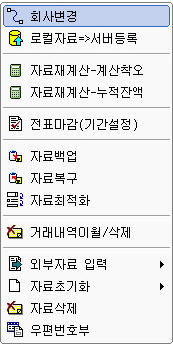
[회사변경]창이 나타날 것입니다.
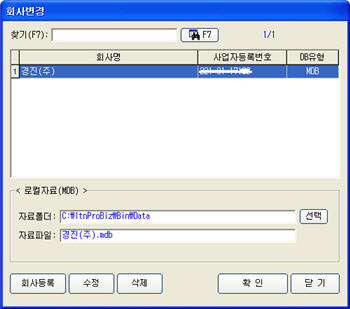
이 창은 프로그램을 실행할 때도 나타나는 창입니다.
이 창에서 회사를 등록할 수 있습니다.
[회사등록]버튼을 클릭하면 회사를 등록하는 창이 나타납니다.
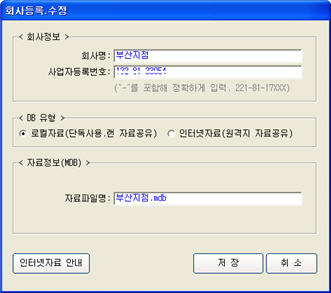
이 창에서 회사를 등록합니다.
간단하게 회사명과 사업자등록번호만 입력하고 [저장]을 실행합니다.
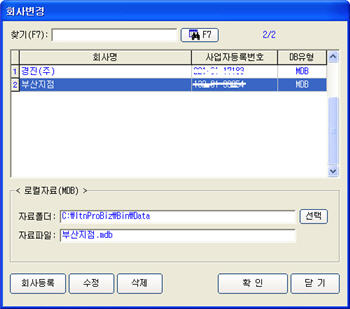
이제 새로운 회사가 등록되었습니다.
작업하고자 하는 회사를 선택한 후 [확인]을 실행합니다.
만약 처음 등록된 회사이면 자료파일을 만드는 작업창이 나옵니다.
[확인]을 실행하면 자료파일을 만들고 선택된 회사의 장부가 열립니다.
새로 등록된 회사이면 프로그램 상단의 [기초자료]-[자사정보]를 실행해 새로 등록된 회사의 세부정보를 입력한 후 사용하면 됩니다.
설명드린 것처럼 하모니는 여러개의 회사를 관리할 수 있습니다.
만약 지역적으로 멀리 떨어져 있는 지점과 자료를 공유하고자 하면 인터넷자료를 사용하시면 됩니다.
인터넷 자료는 하모니에서 별도로 제공하는 서비스입니다.
아래의 그림처럼 인터넷자료를 설정하고 사용하면 됩니다.
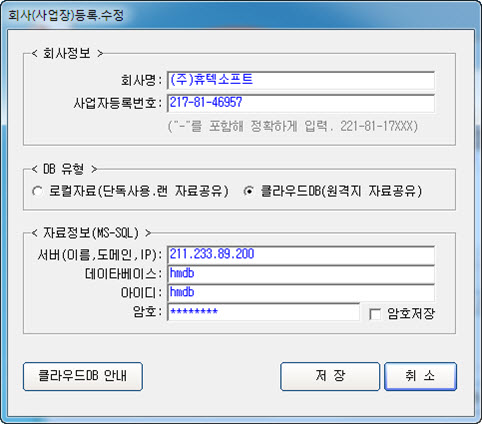
인터넷자료를 본사와 지점에서 동시에 사용하면 지점에서 입력된 자료를 본사에서 실시간으로 확인이 가능합니다.
인터넷 자료를 이용하면 회계사 사무실에서 기장업체의 자료를 원격으로 관리할 수 있습니다.
-참고사항-
위에서 설명드린 내용은 지점의 자료를 별도로 운영하는 방법을 설명드린 것입니다.
만약 하나의 장부를 가지고 본사와 지점이 자료를 공유해 사용하는 방법도 있는데 이것은 하모니의 창고관리를 이용하는 방법인데 이는 사원관리 페이지에서 별도로 설명드리겠습니다.
-팁-
바탕화면에 있는 하모니 아이콘을 여러번 실행해 여러개의 하모니를 윈도우에 띄울 수 있습니다.
이 기능을 이용하면 여러개의 회사를 관리할 때 여러개의 회사를 동시에 띄워놓고 편리하게 사용할 수 있습니다.